熱門標簽:
excel選擇性粘貼幫大忙

轉轉大師PDF轉換器
支持40多種格式轉換,高效辦公
excel選擇性粘貼的功能有:
1.批量計算
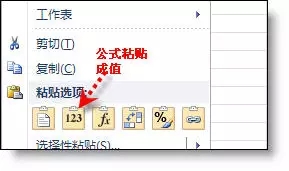
1.批量計算
讓A列的數值同時乘以10000:
在一空單元格輸入數字10000,然后選取要粘貼的數字區域,右鍵 - 選擇性粘貼 - 運算:乘。具體操作如下:
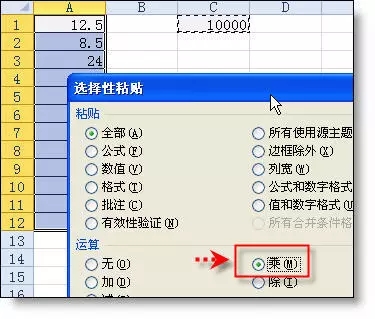
2.表格變成圖片
復制表格,右鍵菜單中 - 選擇性粘貼,操作如下:
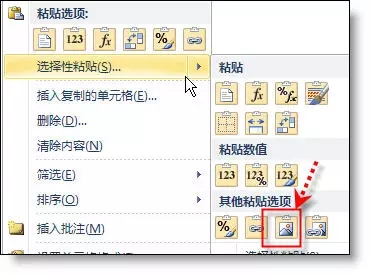
3.帶鏈接的圖片
在選擇性粘貼中,有一項是“帶鏈接的圖片”。估計大部分人都沒有試過這個功能有什么用處。
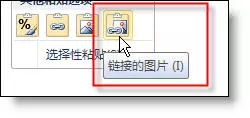
如下圖所示,復制表格,粘貼“鏈接的圖片”后,當源表修改后,圖片上的數據也會同步發生變化。
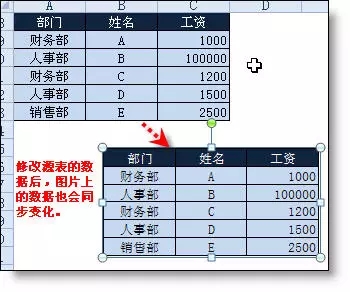
4.隔空穿插
下圖中,使用選擇性粘貼,可以讓B列的“小計”插入到C列相應的空單元格中。
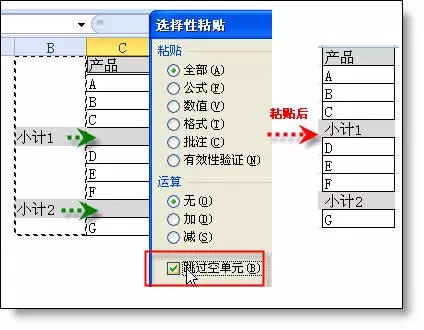
5.公式轉數值
復制公式區域,右鍵菜單中 - 粘貼選項 - 值。即可把公式轉換成數值貼。
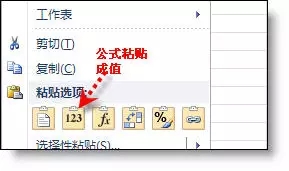
6.復制列寬
如果想讓兩個表的列寬完全一致。整列選取表1,選取表2的列。右鍵菜單 - 粘貼選項 - 保留源列寬。
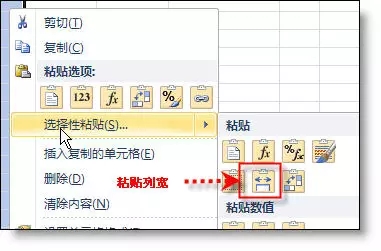
7.行轉列,列變成行。
選取并復制表格,選取要粘貼的單元格,右鍵 - 選擇性粘貼 - 轉置。
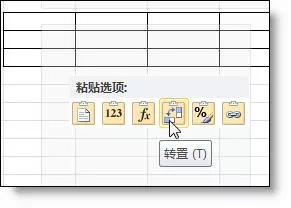
8.快速設置引用公式
引用另一個excel文件的數據,默認情況下都是絕對引用格式。
=[MLookup函數.xlsm]Sheet3!$A$1
如果需要引用一個區域(如A1:F50),首先需要修改為相對引用,然后再復制粘貼或向右和向下拖動公式。
=[MLookup函數.xlsm]Sheet3!A1
其實,我們只需要復制源文件區域,在當前文件中,右鍵 - 粘貼鏈接。即可完成整個區域的公式引用。
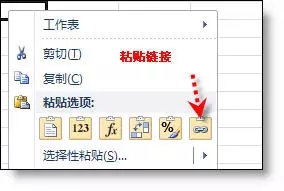
以上就是關于excel的選擇粘貼的八大功能介紹,小伙伴可以收藏一下,以備不時之需哦!
上一篇:word中常見的不規范操作


 馬上下載
馬上下載
 閩公網安備 閩ICP備16005963號-3
閩公網安備 閩ICP備16005963號-3